スマホを解約するのって
- 店員さんからなんで辞めるのか理由を聞かれたり
- コールセンターで引き止めにあったり
など…めちゃくちゃめんどくさいイメージではないでしょうか?
楽天モバイルは携帯ショップに行く必要がなく、スマホの画面からたった5分で簡単に解約ができちゃうのです。
「楽天モバイルの解約方法」を画像で紹介しますので必要な方、やり方が不安な方はぜひ参考にしてくださいね。
記事の内容
楽天モバイル解約をwebでやる方法

楽天モバイルはweb(スマホ)で5分ほどで解約手続きができます。
今回紹介するのは他社への乗り換え(MNP)、紛失盗難などの利用停止ではなく、使わなくなった場合の解約方法です。解約は完了してしまうとキャンセルができないので注意です。
実際に解約した時のスクショ画像多めに使って紹介していきますね。
STEP
my楽天モバイルを開く
まずは料金などを確認する「my楽天モバイル」を開きます。
アプリがない方は下からインストール可能です。
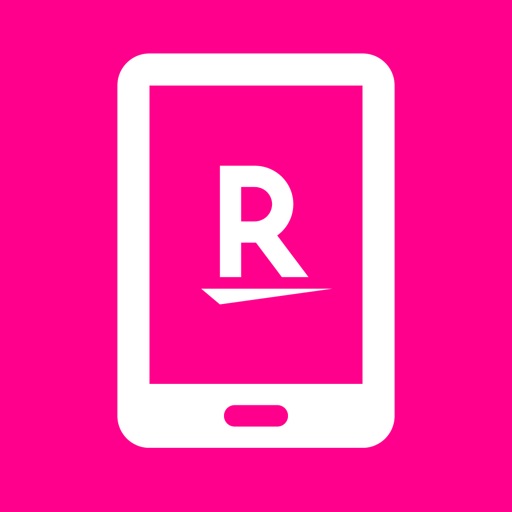
STEP
契約プランを選択
my楽天モバイルのアプリを開いたあとは、画面下の帯の真ん中にある「契約プラン」を押します。
STEP
その他のお手続きの「手続きへ進む」を選択
黄色い四角で囲った手続きへ進むを押してください。
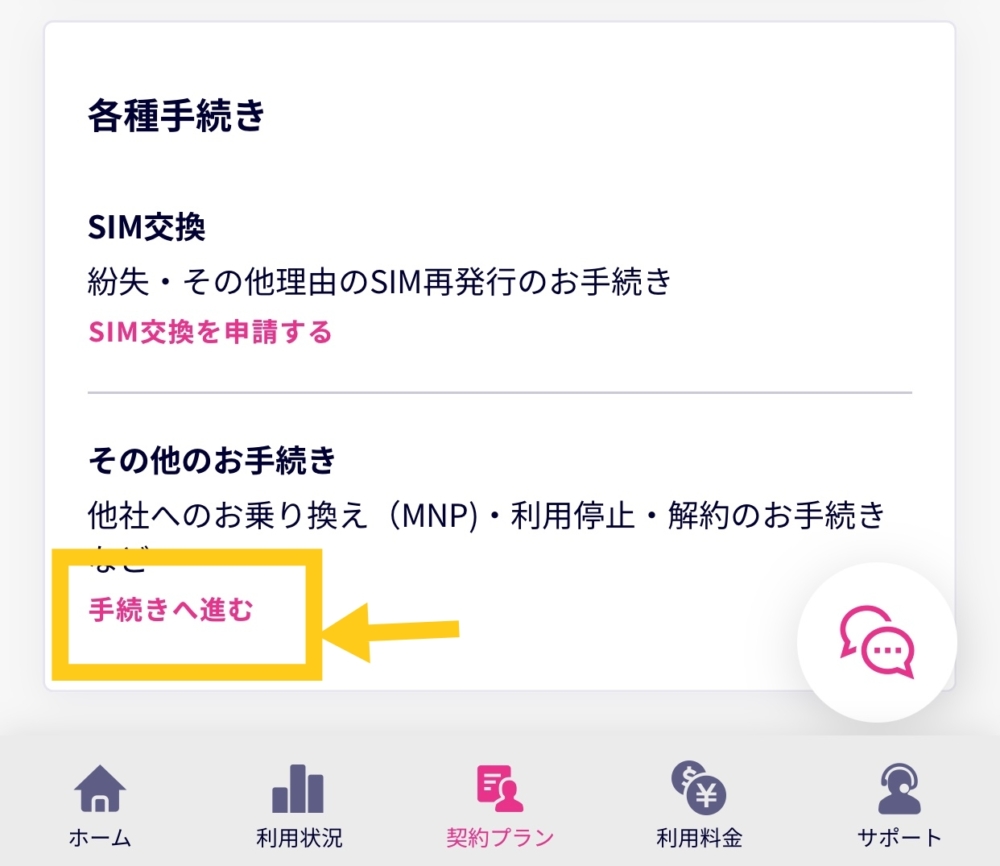
STEP
解約を選択
一番下の「解約」を押して次に進みます。
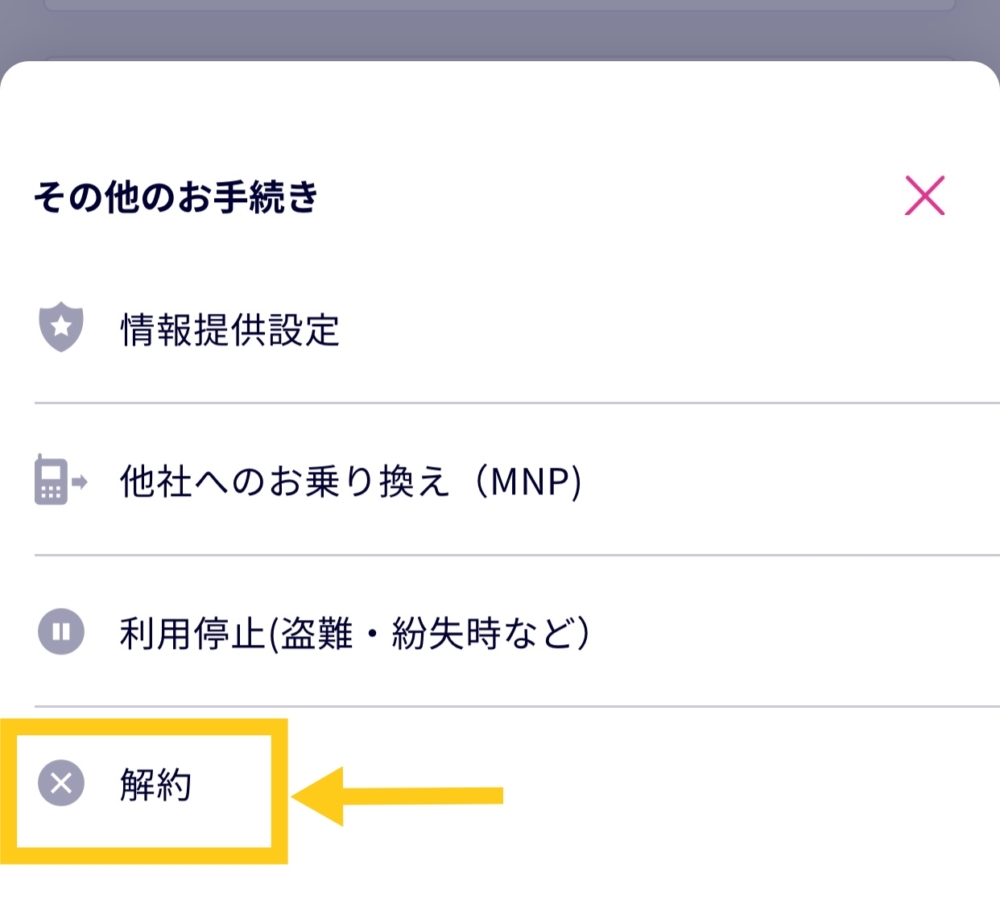
STEP
注意点を確認
解約にあたっての注意点を確認できたら次に進みます。
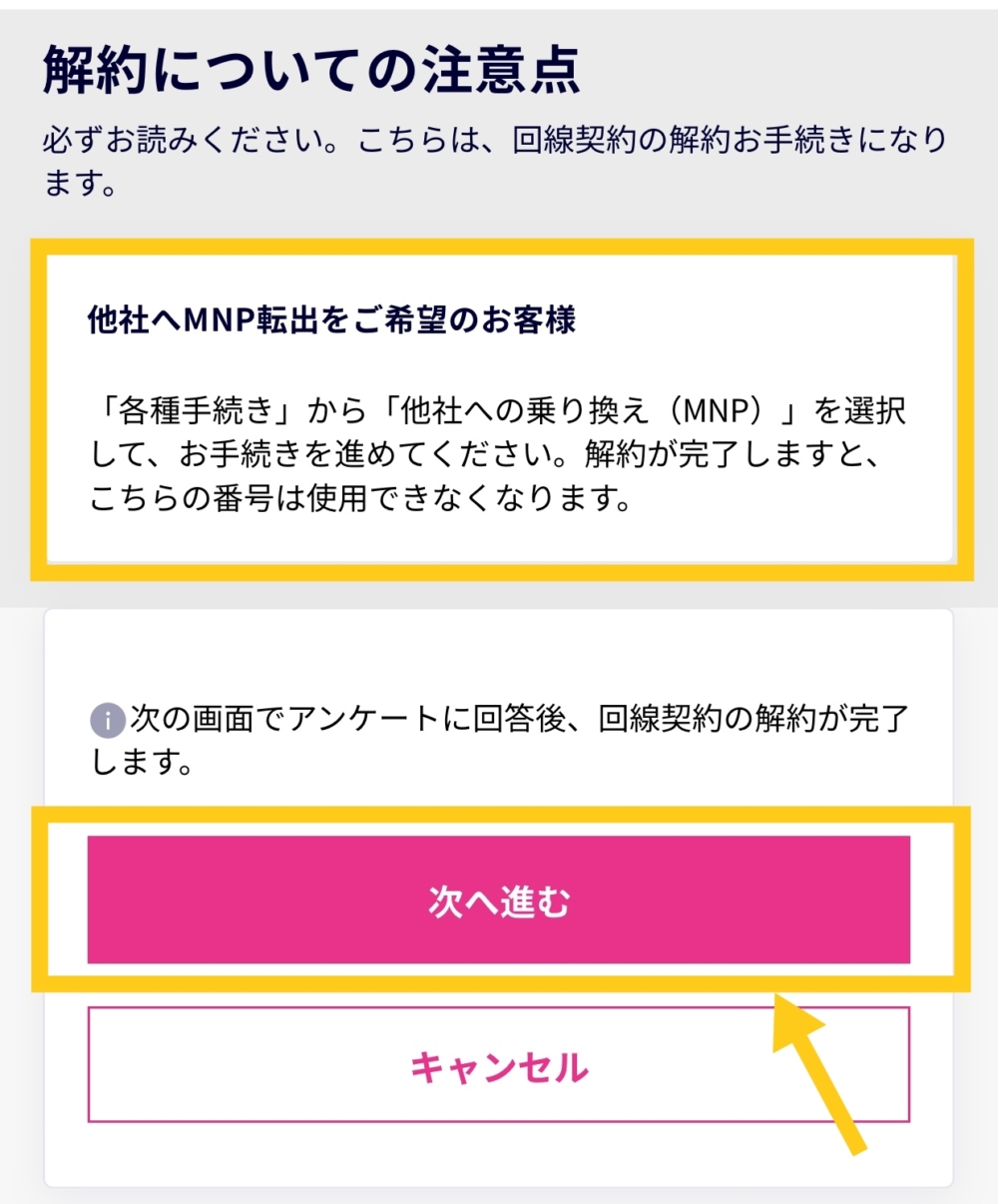
STEP
アンケート
解約のアンケートに5問答えます。しっかり自分の気持ちで選択しましょう。
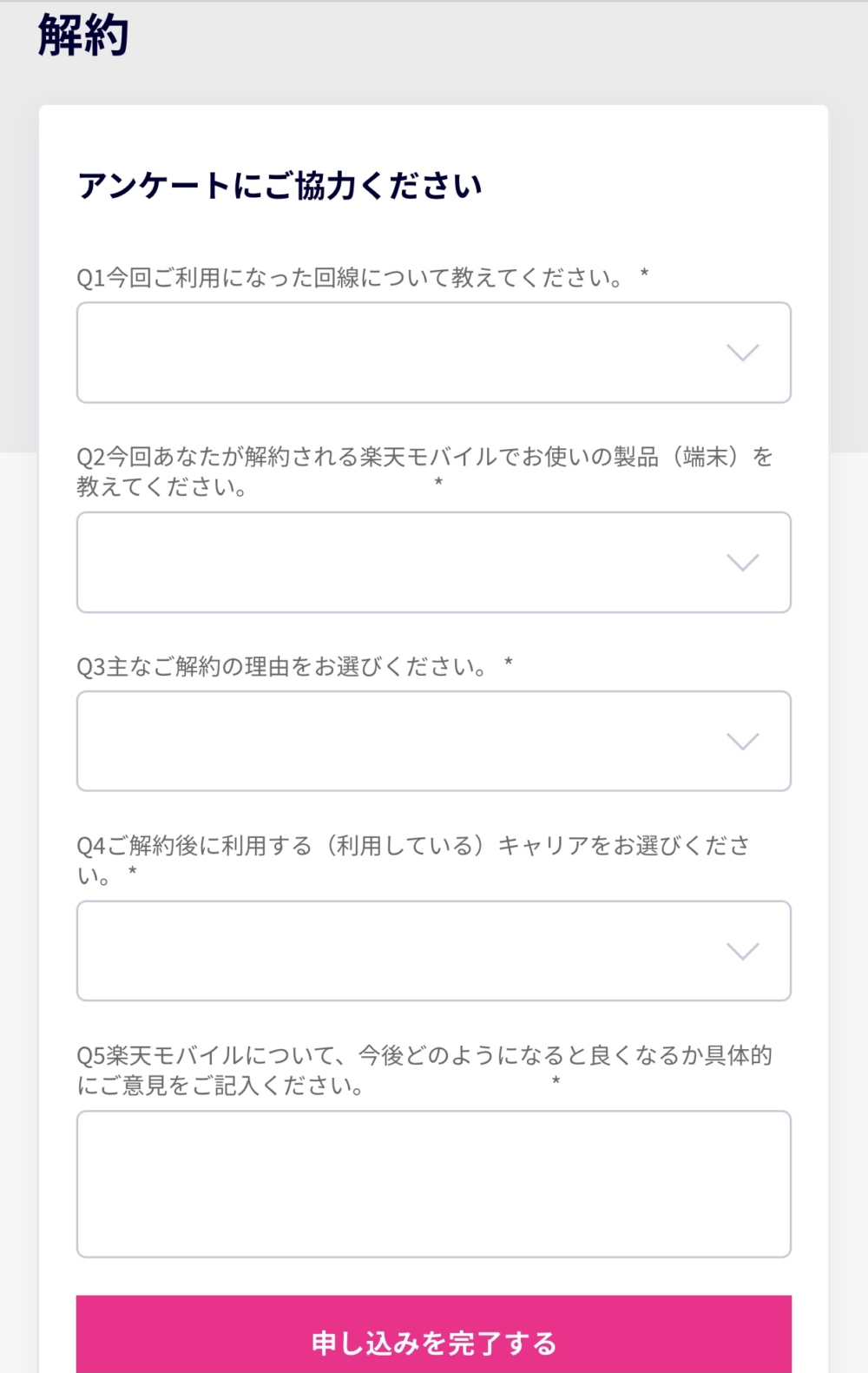
STEP
お申し込み内容の確認
解約の内容があっているか確認します。
- 携帯番号
- プラン
- 解約する日付
※この申し込みが終わって楽天モバイル側の処理が終わった時点ですぐ解約になります。
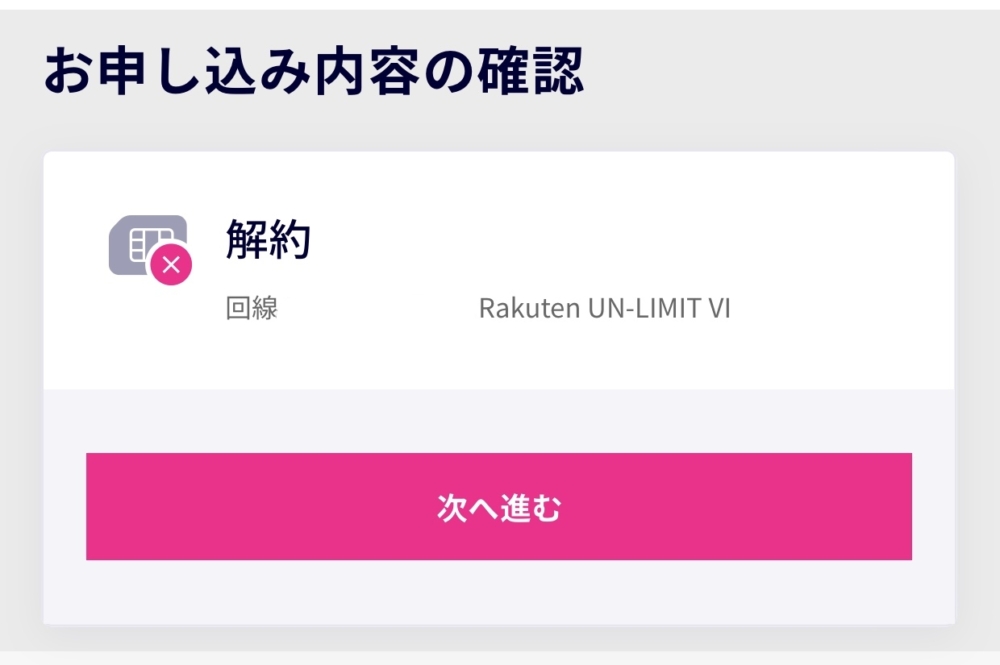
STEP
解約完了
この「解約が完了しました」画面がでればOKです。
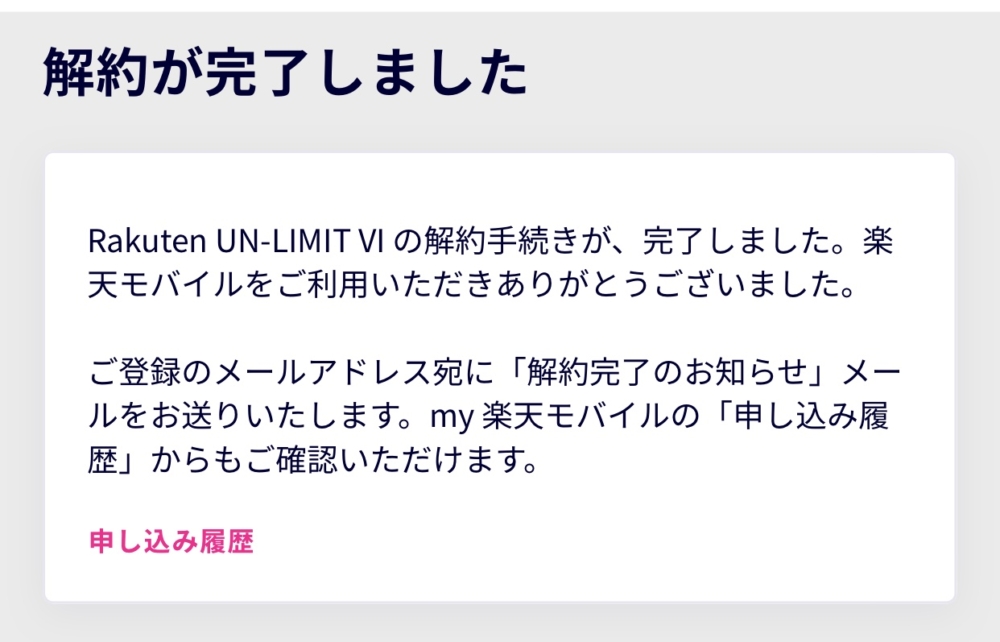
ちなみに、メールはこんな感じでした。
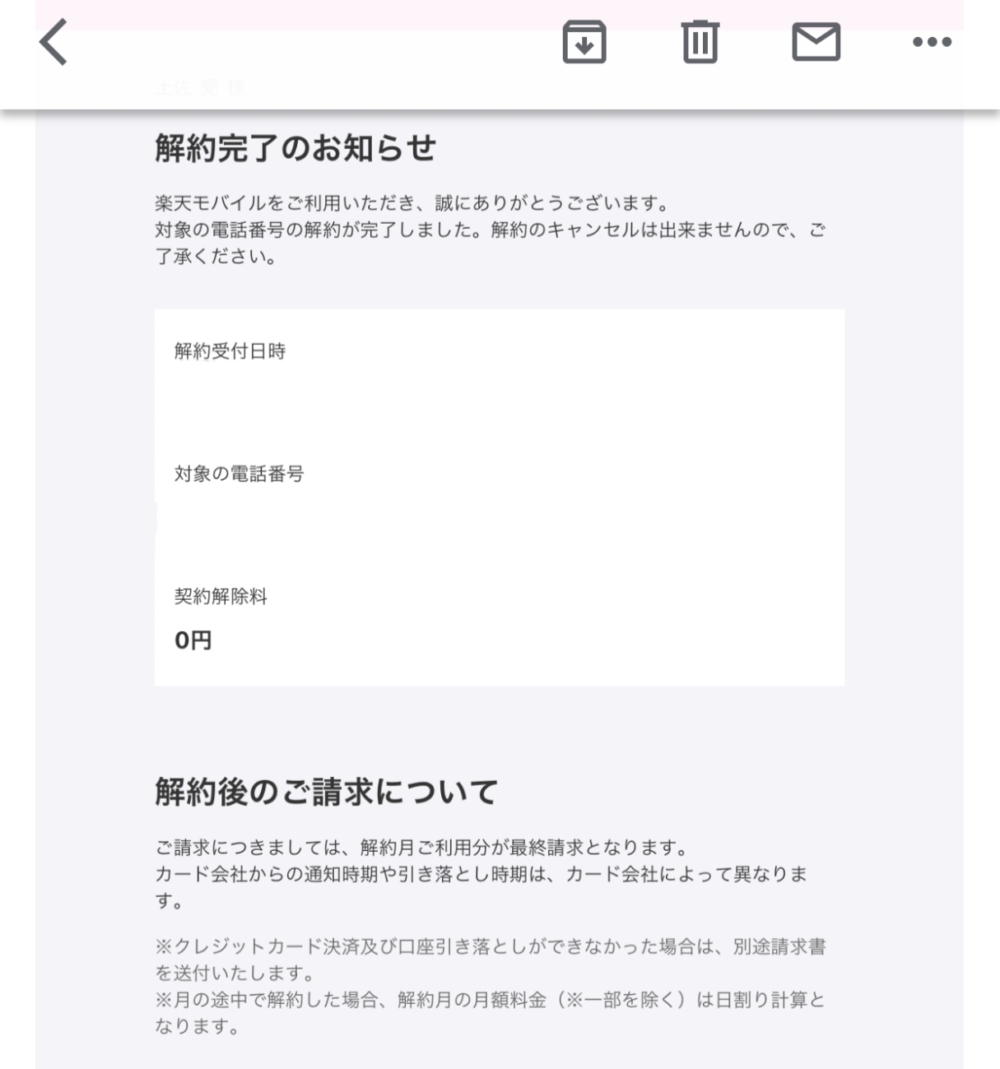
楽天モバイル解約はwebならたった5分で完了!手順を画像多めに紹介
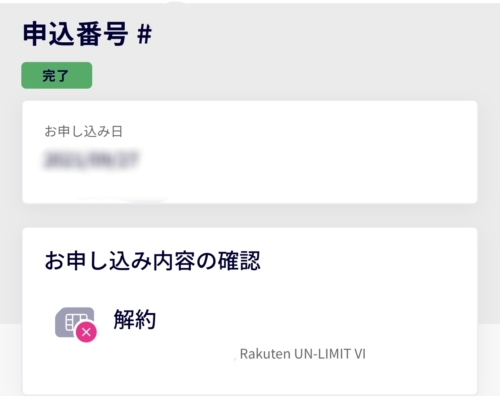
お疲れさまでした。
無事に解約できましたか?ショップに行かなくてもwebだけで解約できるのはラクだし簡単ですよね。
なにより楽天モバイルは解約後に「マイ楽天モバイル」から解約済みが確認できるのでホッとしますよね。










